Клавиатура сама нажимает кнопки что делать
Недуг, характеризующийся самостоятельной печатью клавиатуры на ноутбуке или персональном компьютере, встречается не очень часто. Тем не менее, людей, столкнувшихся с этой проблемой, и не знающих, что делать, немало.
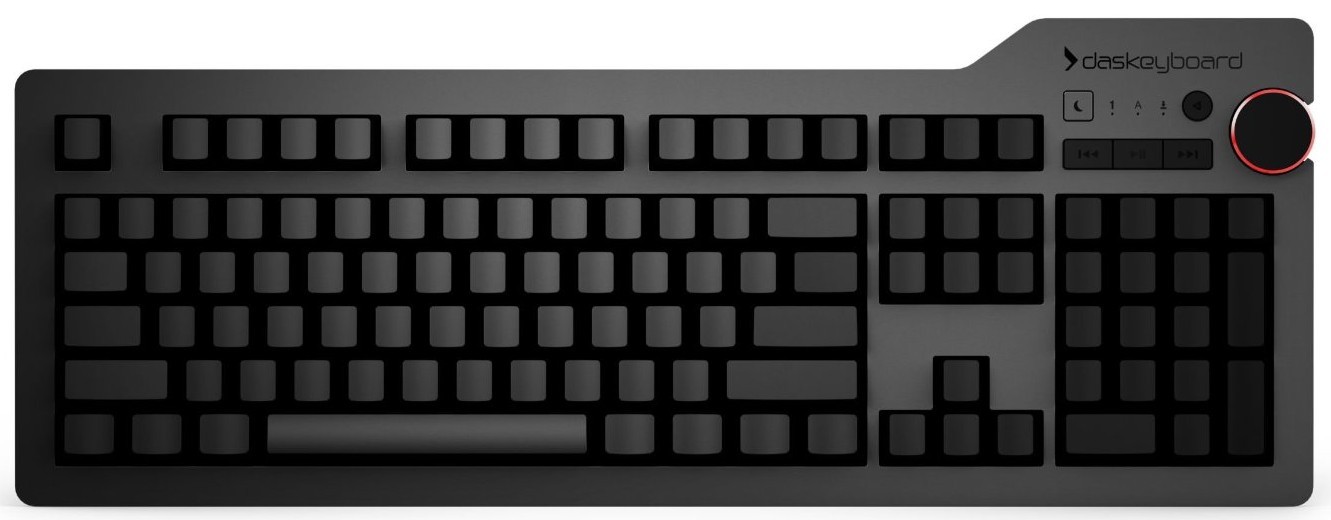
Что делать, если клавиатура сама печатает?
В такой ситуации в первую очередь нужно убедиться, что на устройстве нет видимых повреждений. Это не всегда заметно с первого взгляда, но если вы можете вспомнить, что когда-то принимали пищу над ней, или пролили что-то, то нужно либо самостоятельно разбирать и чистить, либо отнести в сервис обслуживания, либо приобрести новую. Если состояние устройства можно назвать хорошим или удовлетворительным, то проблема кроется в программном обеспечении.
ВНИМАНИЕ. Если вы начали разборку самостоятельно, то очень важно запомнить расположение деталей в ней, а при сборке нужно соблюдать аккуратность. Это действие позволит контролировать процесс чистки самому, но она производится на свой страх и риск. Если вы никогда не работали с комплектующими ПК, и не уверены в себе, обратитесь к специалисту.

Вторым шагом будет использование антивирусной программы. Причиной самовольного нажатия кнопок может быть активность вируса. Запустите сканирование и немного подождите – при обнаружении вируса от него нужно избавиться, а заражённые файлы поместить в карантин. После этого нужно проверить работу печатного устройства – помогло ли.
Если ничего не изменилось, то вирусы были тут ни при чём. Возможно, здесь замешана ошибка с драйверами. Для того чтобы удалить повреждённые драйвера и установить новые, нужно:
- Перейти в меню «Пуск» и выбрать «Диспетчер устройств». Для этого можно воспользоваться поиском.
- В открывшемся окне найти раздел «Клавиатуры» и развернуть его.
- Выбрать нужный пункт (обычно он всего один), нажать на нём ПКМ и выбрать «обновить драйверы». Если после обновления проблемы исчезли, значит, проблему удалось решить. Если система обнаружит, что драйверы в обновлении не нуждаются, то нужно шагать дальше.
- Нужно нажать ПКМ по устройству и выбрать «удалить». Клавиатура перестанет работать. Нужно перезапустить систему ПК и скачать драйверы заново.
Если вы используете несколько устройств, то, соответственно, и проверять нужно каждую из них.
Клавиатура сама нажимает кнопки: причины и что делать?
Причинами самостоятельного печатания на клавиатуре могут быть:

- Механические повреждения – попадание инородных предметов или жидкостей во внутреннюю часть клавиатуры может повлиять на её работу. Мусор случайным образом перемещается под кнопками и сам нажимает на силиконовые подушки, что воспринимается системой, как нажатие кнопки. Жидкость может вызвать замыкание, особенно на старых моделях клавиатур.
- Деятельность вредоносных программ – вирусы делятся на множество видов, и каждый из них в той или иной степени разлаживает работу системы. Следствием может стать также и сбои в работе клавиатуры.
- Проблемы с драйверами – редкий случай, но встречается. Драйверы для клавиатуры либо не скачаны, либо повреждены, из-за чего она начинает работать неправильно.
- Включена дополнительная клавиатура – редкий случай, но некоторые люди используют несколько клавиатур на своём ПК для разных целей. И наличие ещё одного подобного устройства дублирует все другие причины – от механических повреждений, до проблем с драйверами.
Действия в данных ситуациях сводятся к устранению первопричины и соблюдения правил безопасности по эксплуатации устройств компьютера и работы в сети.

Многие люди жалуются, что клавиатура работает сама по себе на ноутбуке. Если вы столкнулись с такой проблемой, тогда наша статья будет полезна для вас. Клавиатура может печатать как один символ, так и абсолютно разные. В любом случае, вам следует выполнить несколько действий ниже, чтобы решить проблему.
Поврежденная клавиатура
Сначала вам нужно убедиться, что проблема не в физическом повреждении клавиатуры. Вспомните, возможно, недавно вы вылили чай или воду на клавиатуру, после чего она стала работать сама по себе. В таком случае, необходима помощь мастера в замене клавиатуры.
Самостоятельно?
Но можно попробовать самому решить вопрос, здесь главное - не бояться. Раз уж вы решили, что всё равно обратитесь в сервис или вызовете специалиста, можно самостоятельно заглянуть внутрь ноутбука. Первое, что вы должны сделать, это набрать в поиске вашу модель лэптопа, и узнать, как его правильно разбирать. Лучше, если примеры разборки вы найдёте на видеохостинге, как правило, их там бывает несколько, особенно, если у вас модель ноутбука популярная.
Убедившись, что вы точно знаете, как проводить разборку, а лучше перед собой держать смартфон или планшет с роликом включенным на паузе. Аккуратно разбираем, снимаем клавиатуру, и внимательно изучаем шлейфы, которые увидите. Можно снять этот шлейф, и подключить к USB клавиатуру от компьютера. Смотрим, как она работает, если всё в порядке, сама с собой не ведёт клавиатура переписку, то проблема действительно не в драйверах. Пробуем протереть спиртом на ватке шлейв, вернее контакты на шлейфе. Вставить его обратно, и включить ноутбук, если после этого клавиатура так и не будет работать корректно, то можно уже звонить специалисту. запомните всё, что выделали, когда приедет специалист, обязательно ему расскажите, что вы предпринимали самостоятельно.
Вирус
Также причиной того, что клавиатура работает сама по себе на ноутбуке, может являться вирус. Запустите полное сканирование компьютера, чтобы проверить его на наличие вирусов. Если вирус был обнаружен, удалите его и проверьте работу клавиатуры на ноутбуке.
Драйверы
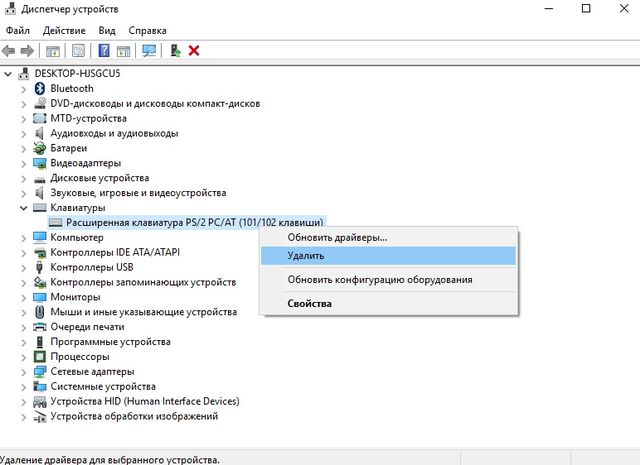
- Перейдите в Диспетчер устройств. Для этого нажмите правой кнопкой мыши на Пуск и выберите «Диспетчер устройств».
- Далее найдите и разверните раздел «Клавиатуры».
- Нажмите правой кнопкой мыши на устройство своей клавиатуры (в нашем случае это «Расширенная клавиатура. ») и выберите «Удалить».
- Вы обнаружите, что клавиатура вообще перестала работать. Это правильно, так как вы удалили драйверы.
- Теперь просто перезагрузите ноутбук, и операционная система Windows автоматически установит необходимые драйверы.
Сброс к заводским настройкам
Если клавиатура все еще работает сама по себе на ноутбуке, тогда попробуйте подключить внешнюю клавиатуру, и проверить ее на наличие такой же проблемы. Если проблема отсутствует с внешней клавиатурой, тогда выполните сброс ноутбука к заводским настройкам, или переустановку Windows.
Если даже после этого клавиатура работает сама по себе на ноутбуке, тогда ее необходимо заменить на новую в сервисном центре.
Проблема с тем, что клавиатура работает сама по себе на ноутбуке, встречается у многих людей. К счастью, наиболее частым решением этой проблемы является переустановка драйверов.
Недуг, характеризующийся самостоятельной печатью клавиатуры на ноутбуке или персональном компьютере, встречается не очень часто. Тем не менее, людей, столкнувшихся с этой проблемой, и не знающих, что делать, немало.

Что делать, если клавиатура сама печатает?
В такой ситуации в первую очередь нужно убедиться, что на устройстве нет видимых повреждений. Это не всегда заметно с первого взгляда, но если вы можете вспомнить, что когда-то принимали пищу над ней, или пролили что-то, то нужно либо самостоятельно разбирать и чистить, либо отнести в сервис обслуживания, либо приобрести новую. Если состояние устройства можно назвать хорошим или удовлетворительным, то проблема кроется в программном обеспечении.
ВНИМАНИЕ. Если вы начали разборку самостоятельно, то очень важно запомнить расположение деталей в ней, а при сборке нужно соблюдать аккуратность. Это действие позволит контролировать процесс чистки самому, но она производится на свой страх и риск. Если вы никогда не работали с комплектующими ПК, и не уверены в себе, обратитесь к специалисту.

Вторым шагом будет использование антивирусной программы. Причиной самовольного нажатия кнопок может быть активность вируса. Запустите сканирование и немного подождите – при обнаружении вируса от него нужно избавиться, а заражённые файлы поместить в карантин. После этого нужно проверить работу печатного устройства – помогло ли.
Если ничего не изменилось, то вирусы были тут ни при чём. Возможно, здесь замешана ошибка с драйверами. Для того чтобы удалить повреждённые драйвера и установить новые, нужно:
- Перейти в меню «Пуск» и выбрать «Диспетчер устройств». Для этого можно воспользоваться поиском.
- В открывшемся окне найти раздел «Клавиатуры» и развернуть его.
- Выбрать нужный пункт (обычно он всего один), нажать на нём ПКМ и выбрать «обновить драйверы». Если после обновления проблемы исчезли, значит, проблему удалось решить. Если система обнаружит, что драйверы в обновлении не нуждаются, то нужно шагать дальше.
- Нужно нажать ПКМ по устройству и выбрать «удалить». Клавиатура перестанет работать. Нужно перезапустить систему ПК и скачать драйверы заново.
Если вы используете несколько устройств, то, соответственно, и проверять нужно каждую из них.
Клавиатура сама нажимает кнопки: причины и что делать?
Причинами самостоятельного печатания на клавиатуре могут быть:
- Механические повреждения – попадание инородных предметов или жидкостей во внутреннюю часть клавиатуры может повлиять на её работу. Мусор случайным образом перемещается под кнопками и сам нажимает на силиконовые подушки, что воспринимается системой, как нажатие кнопки. Жидкость может вызвать замыкание, особенно на старых моделях клавиатур.
- Деятельность вредоносных программ – вирусы делятся на множество видов, и каждый из них в той или иной степени разлаживает работу системы. Следствием может стать также и сбои в работе клавиатуры.
- Проблемы с драйверами – редкий случай, но встречается. Драйверы для клавиатуры либо не скачаны, либо повреждены, из-за чего она начинает работать неправильно.
- Включена дополнительная клавиатура – редкий случай, но некоторые люди используют несколько клавиатур на своём ПК для разных целей. И наличие ещё одного подобного устройства дублирует все другие причины – от механических повреждений, до проблем с драйверами.
Действия в данных ситуациях сводятся к устранению первопричины и соблюдения правил безопасности по эксплуатации устройств компьютера и работы в сети.

Драйверы

Причины
Логично предположить, что когда клавиатура сама по себе печатает, у пользователя возникает некоторое недоумение, а затем и желание разобраться в происходящем.
- Вирусы.
- Неподходящие, повреждённые драйверы.
- Попадание влаги, пыли, жидкостей различного происхождения.
- Нарушение контактов.
- Залипание определённых клавиш (мембраны под кнопками) вследствие попадания инородных частиц.
- Физические повреждения устройства.
- Сбои в памяти устройства и прочие неисправности.

Дополнительная информация
Помимо основной информации, хотим так же сделать акцент на том, что изредка может повлиять на работоспособность клавиатуры, а также о том, как пользоваться ноутбуком до замены клавиатуры.
Специфические способы проверки клавиатуры
Поскольку рассматриваемая ситуация бывает вызвана и программными сбоями, необходимо полноценно исключить это подозрение или же подтвердить его и не переходить к более сложной и затратной аппаратной диагностике.
-
Если не работают клавиши, которые могут применяться в BIOS, проверьте их там. Это, например, стрелки, F-ряд, Enter, +/-, Esc или сама клавиша для входа в БИОС. Когда конкретная клавиша не откликается даже в BIOS, с большей долей вероятности можно судить о ее аппаратной неисправности.
Однако подобное может происходить и из-за «криво» установленных обновлений БИОС. Если вы недавно обновляли его прошивку, есть вероятность, что именно это и стало причиной сбоя. Первое, что есть смысл попробовать, — сбросить его настройки.
Подробнее: Сбрасываем настройки BIOS
Второе — вернуть предыдущую версию.
Подробнее: Откат BIOS на предыдущую версию
Хотим предупредить вас о небезопасности этих действий. Прошивкой вы занимаетесь на свой страх и риск, а возможные последствия могут привести к тому, что компьютер попросту не включится. Обязательно узнайте больше информации о процедуре обновления BIOS, чтобы обезопасить ее проведение.
-
Откройте «Диспетчер устройств», найдя это приложение через поиск в «Пуске» или кликнув правой кнопкой мыши по нему.


Использование экранной клавиатуры
Чтобы иметь возможность пользоваться неработающими клавишами до ремонта, удобнее всего запускать виртуальную клавиатуру. Она уже встроена в операционную систему, и вызвать ее можно даже перед входом в свою учетную запись, если на ней установлен пароль и ввести его физически не удается. В материале по ссылке ниже вы найдете информацию о том, как открыть ее и воспользоваться на ноутбуке с любой версией Windows.
Подробнее: Запускаем виртуальную клавиатуру на ноутбуке с Windows

Переназначение клавиш
Еще один вариант — переназначение функции неработающей клавиши на работающую. Он больше подойдет для долгосрочного использования, так как сам процесс переназначения может быть не из быстрых, или же если вам требуется много печатать, и каждый раз вызывать виртуальную попросту неудобно. К тому же не все хотят обращаться в сервисный центр, если не работает пара непопулярных клавиш.
Подробнее:
Программы для переназначения клавиш на клавиатуре
Переназначаем клавиши на клавиатуре в Windows 10 / Windows 7
Мы рады, что смогли помочь Вам в решении проблемы.
Опишите, что у вас не получилось.Наши специалисты постараются ответить максимально быстро.
Читайте также:


